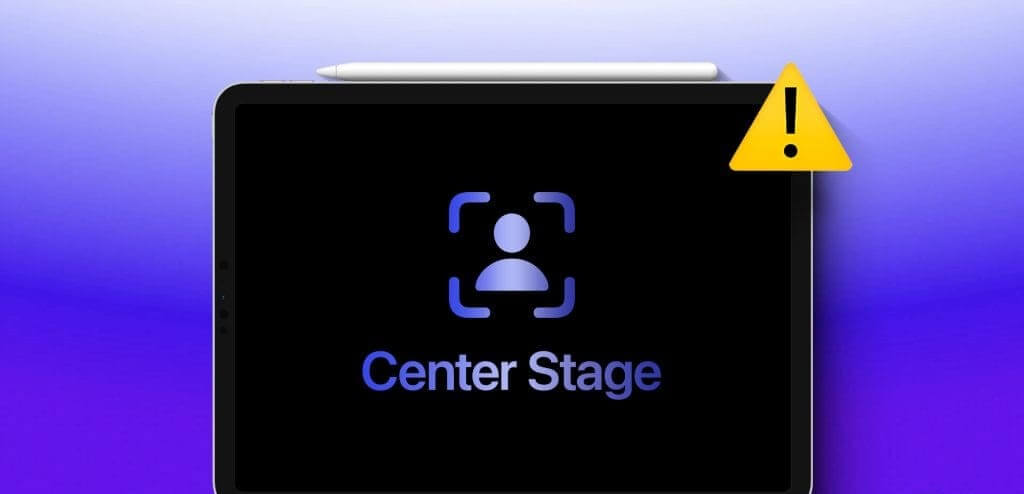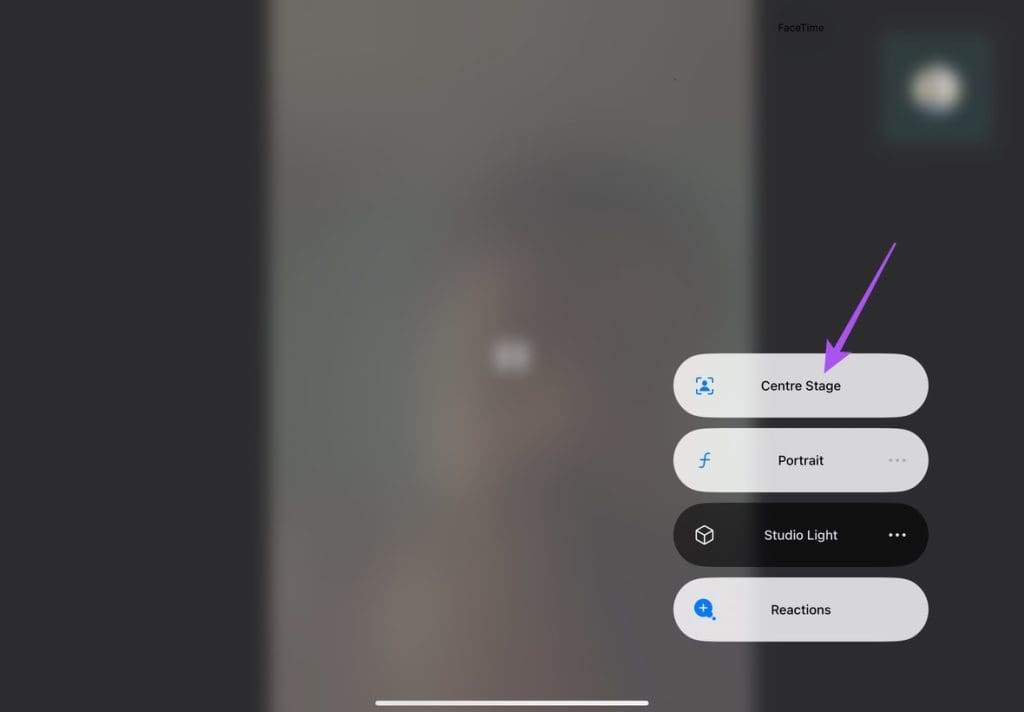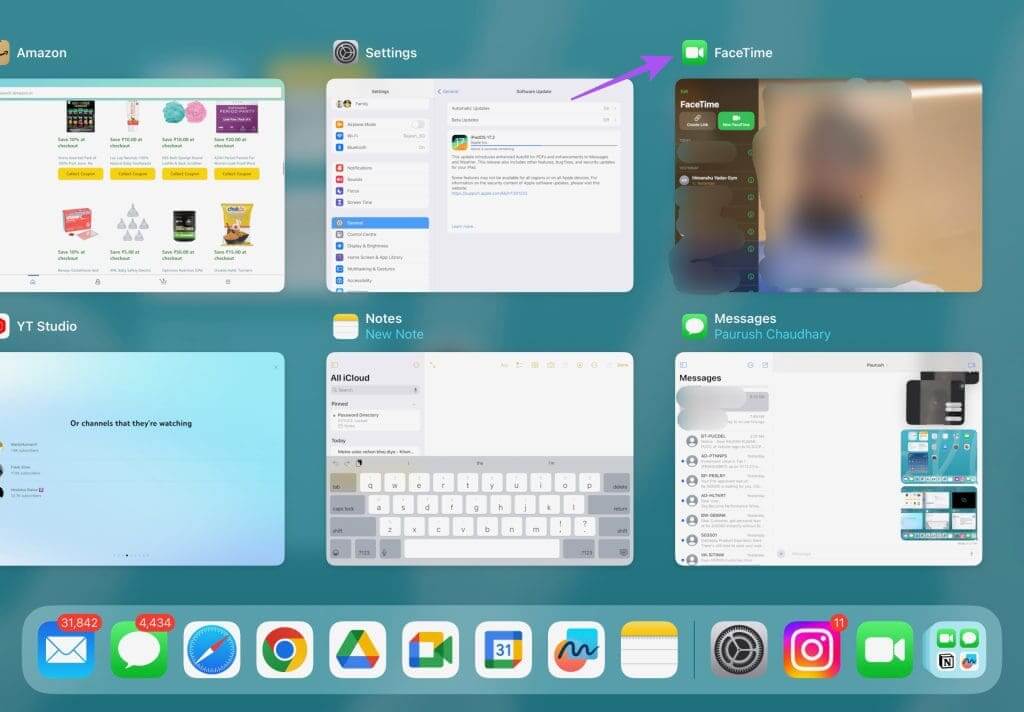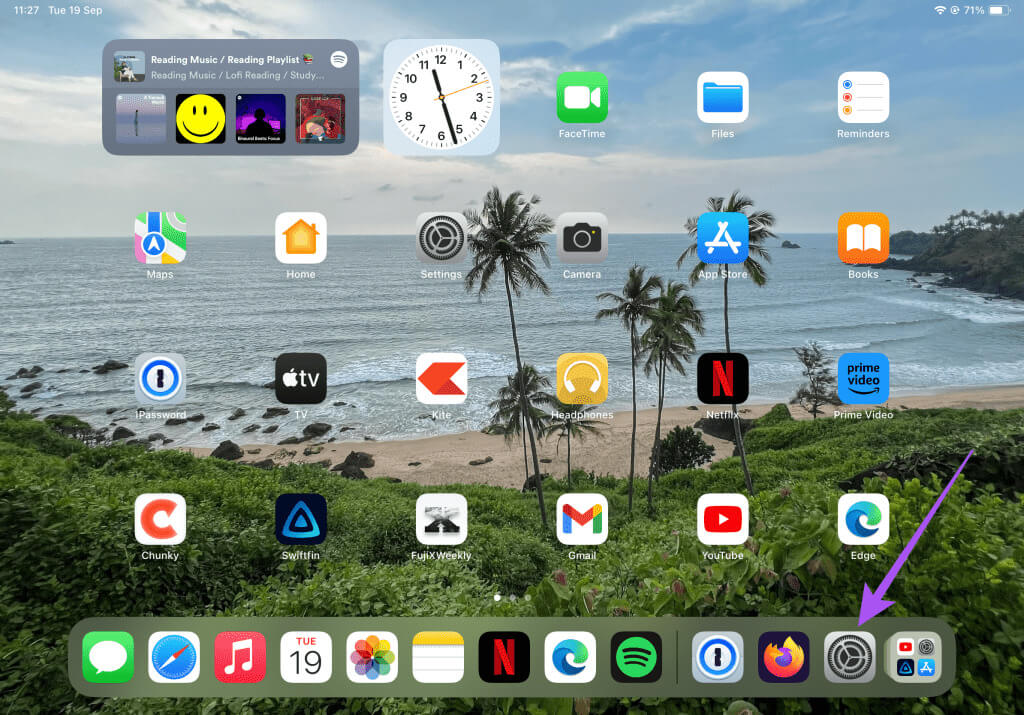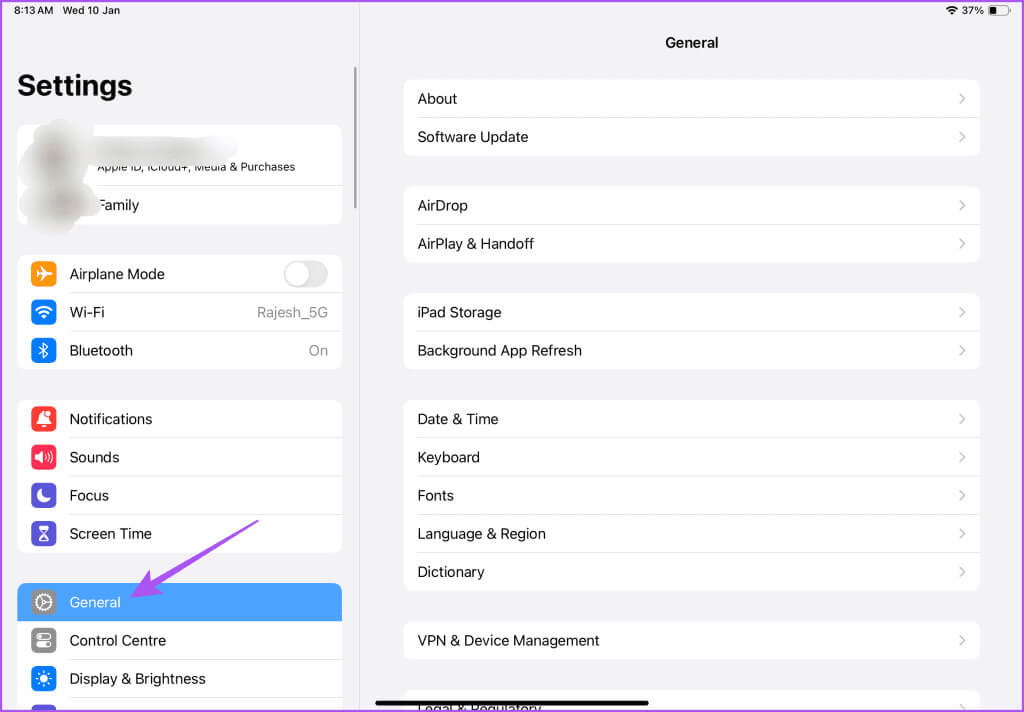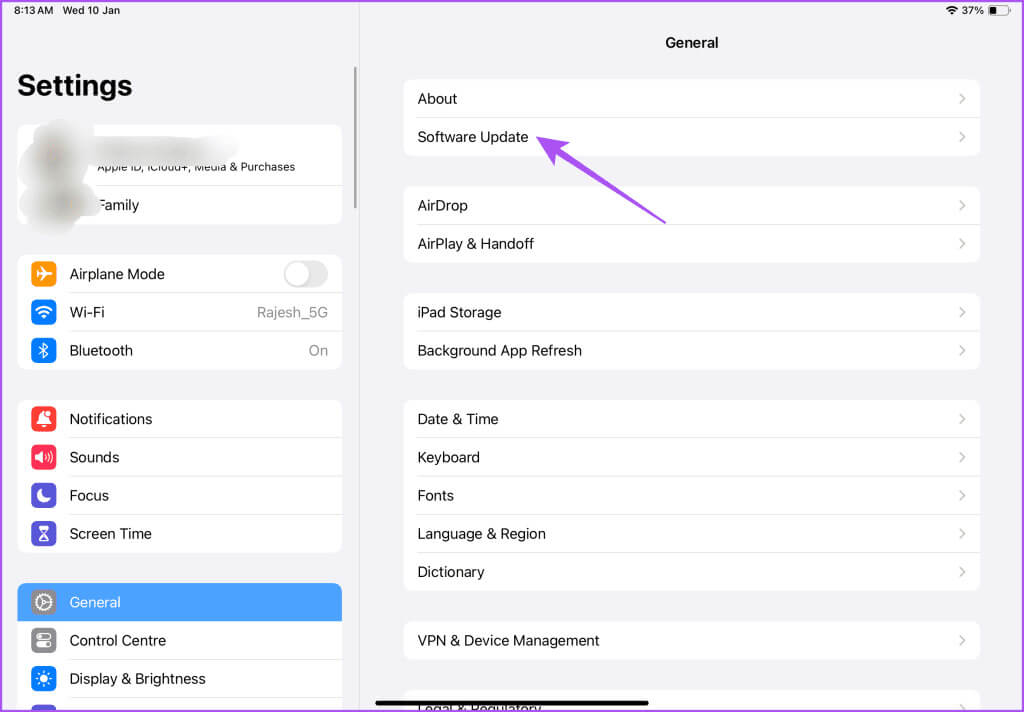आईपैड पर सेंटर स्टेज के काम न करने के शीर्ष 5 समाधान
सेंटर स्टेज को पहली बार iPadOS 15 की रिलीज के साथ iPad के लिए पेश किया गया था। शुरुआत के लिए, यह सुविधा आपको हमेशा फ्रेम के केंद्र में रखने के लिए वीडियो कॉल के दौरान आपकी गतिविधियों को ट्रैक करती है। इसके अलावा, यह फेसटाइम, ज़ूम, माइक्रोसॉफ्ट टीम्स और गूगल मीट जैसे वीडियो कॉलिंग ऐप्स को सपोर्ट करता है, जो इसे घर से काम करने वाले पेशेवरों के लिए वरदान बनाता है। आईपैड पर सेंटर स्टेज के काम न करने के शीर्ष 5 समाधान यहां दिए गए हैं।
यह कहने की आवश्यकता नहीं है कि यदि इसमें खराबी आती है, तो इससे उन लोगों को असुविधा हो सकती है जो अक्सर अपने आईपैड मॉडल पर इसका उपयोग करते हैं। खैर, अभी अपना आईपैड कूड़ेदान में न फेंकें! यदि आप सेंटर स्टेज के साथ समस्याओं का सामना कर रहे हैं, तो यह पोस्ट आईपैड पर काम न करने वाले सेंटर स्टेज के लिए सर्वोत्तम समाधान साझा करती है।
1. जांचें कि क्या केंद्रीय चरण सक्षम है
सबसे पहले, आपको जांचना चाहिए कि यह सुविधा आपके आईपैड पर सक्षम है या नहीं। डिफ़ॉल्ट रूप से, संगत ऐप का उपयोग करते समय इसे सक्षम किया जाना चाहिए। लेकिन सेंटर स्टेज को मैन्युअल रूप से जांचना और सक्षम करना अभी भी बेहतर है। हम फेसटाइम का उपयोग करेंगे सुविधा चालू करने के उदाहरण के रूप में. आप ज़ूम या गूगल मीट जैसे किसी अन्य संगत ऐप का भी उपयोग कर सकते हैं।
प्रश्न 1: अपने आईपैड पर संबंधित एप्लिकेशन खोलें और आरंभ करें वीडियो कॉल।
प्रश्न 2: जब कॉल चालू हो, तो खोलने के लिए ऊपरी-दाएँ कोने से नीचे की ओर स्वाइप करें नियंत्रण केंद्र।
चरण 3: पर क्लिक करें प्रभाव ऊपरी दाएं कोने में।
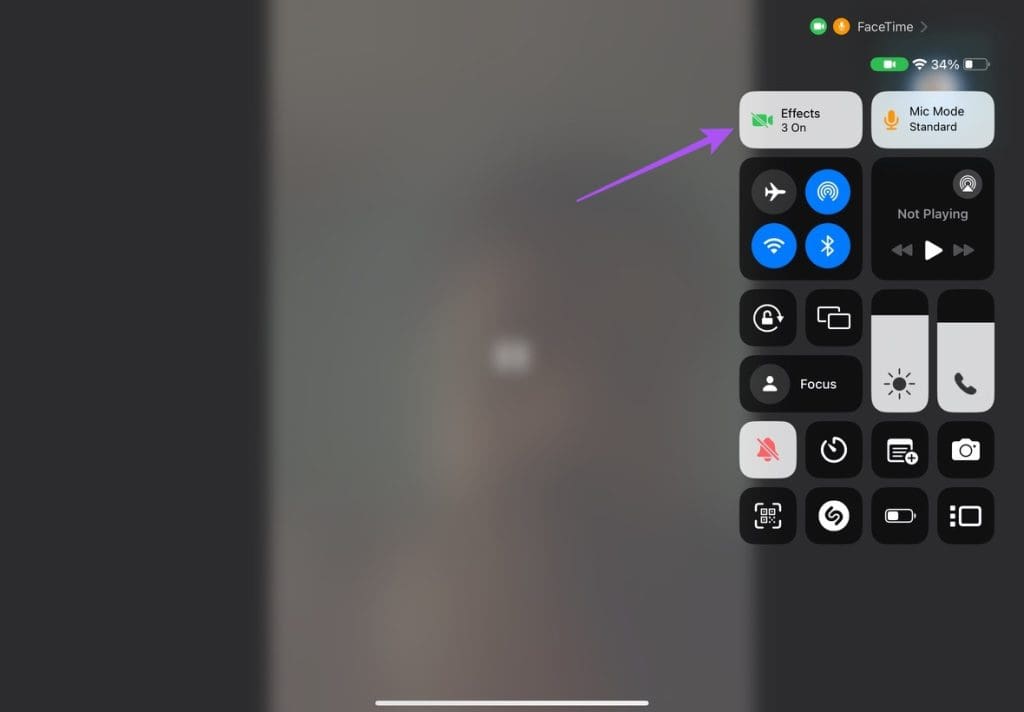
नियंत्रण केंद्र बंद करें, और सुविधा अब काम करना शुरू कर देगी।
2. समर्थित ऐप्स और डिवाइस की जाँच करें
यदि आपको सेंटर स्टेज को सक्षम करने का विकल्प नहीं मिलता है, तो आपको सुविधा का समर्थन करने वाले संगत ऐप्स की सूची की जांच करनी चाहिए। हमने आपके संदर्भ के लिए समर्थित iPad मॉडल सूचीबद्ध किए हैं। इस पोस्ट को लिखे जाने तक, अभी भी कई पुराने iPad मॉडल हैं जो iPad OS 16 का समर्थन करते हैं। लेकिन सेंटर स्टेज उन चुनिंदा मॉडलों पर उपलब्ध है जिन्हें हाल ही में लॉन्च किया गया था।
ऐसे अनुप्रयोग जो स्टेज सेंटर का समर्थन करते हैं
- फेसबुक मैसेंजर
- FiLMiC प्रो
- गूगल मीट
- माइक्रोसॉफ्ट टीमों
- Skype
- सुस्त
- ज़ूम
- वेबएक्स
आईपैड मॉडल जो सेंटर स्टेज का समर्थन करते हैं
- आईपैड प्रो 11-इंच (तीसरी पीढ़ी) या बाद का संस्करण
- आईपैड प्रो 12.9-इंच (XNUMXवीं पीढ़ी) या बाद का संस्करण
- आईपैड मिनी (छठी पीढ़ी)
- आईपैड (9वीं पीढ़ी) या बाद का
- आईपैड एयर (5वीं पीढ़ी)
3. अपने वेबकैम लेंस को साफ करें
यदि सेंटर स्टेज अभी भी आपके आईपैड पर काम नहीं कर रहा है, तो हम आपके वेबकैम लेंस को साफ करने का सुझाव देते हैं। समय के साथ, वेबकैम क्षेत्र पर धूल और मलबा जमा हो सकता है, जो कैमरे को विषय पर ध्यान केंद्रित करने से रोकता है। सेंटर स्टेज आपके विषय की गतिविधियों का अनुसरण करने और फ़्रेमिंग को समायोजित करने के लिए आपके आईपैड के अल्ट्रा वाइड फ्रंट कैमरे का उपयोग करता है। ऐसा सुचारु रूप से होने के लिए कैमरे का लेंस साफ होना चाहिए।
4. बलपूर्वक छोड़ें और एप्लिकेशन को पुनरारंभ करें
यदि आप अभी भी समस्या का सामना कर रहे हैं, तो आप अपने आईपैड पर संबंधित ऐप को बलपूर्वक छोड़ने और पुनः आरंभ करने का प्रयास कर सकते हैं। इससे एप्लिकेशन को एक नई शुरुआत मिलेगी. बलपूर्वक छोड़ना और रीबूट करना एक सरल लेकिन प्रभावी समाधान है जो ऐप के साथ कई समस्याओं को ठीक करता है। फिर से, हम एक उदाहरण के रूप में फेसटाइम का उपयोग करते हैं।
प्रश्न 1: स्क्रीन पर iPad होम, विंडो दिखाने के लिए ऊपर की ओर स्वाइप करें और दबाकर रखें पृष्ठभूमि में अनुप्रयोग.
प्रश्न 2: ऐप ढूंढने के लिए दाएं स्वाइप करें वीडियो कॉल्स संबंधित और ऐप को हटाने के लिए ऊपर की ओर स्वाइप करें।
चरण 3: अपने आईपैड पर ऐप को पुनरारंभ करें और जांचें कि क्या समस्या हल हो गई है।
5. ऐप और आईपैड ऑपरेटिंग सिस्टम को अपडेट करें
अंतिम समाधान जो हम सुझाते हैं वह ऐप और आईपैड ओएस संस्करण को अपडेट करना है। वर्तमान ऐप या वर्तमान ऑपरेटिंग सिस्टम संस्करणों में कुछ बग हो सकते हैं जो समस्या का कारण बन रहे हैं। आप ऐप स्टोर पर जा सकते हैं और ऐप अपडेट की जांच कर सकते हैं। फेसटाइम के लिए, आपको अपना आईपैड सॉफ़्टवेयर संस्करण अपडेट करना होगा।
प्रश्न 1: एक ऐप खोलें समायोजन अपने आईपैड पर।
चरण 3: पर क्लिक करें सॉफ्टवेयर अपग्रेड करें. यदि उपलब्ध हो तो इसे डाउनलोड और इंस्टॉल करें।
केंद्र चरण ले लो
ये समाधान आपके आईपैड पर सेंटर स्टेज के काम न करने की समस्या को ठीक करने में आपकी मदद करेंगे। वीडियो कॉल करते समय या नियमित उपयोग के दौरान, iPad स्क्रीन कई बार झिलमिला सकती है। यदि आप भी इसी समस्या का सामना कर रहे हैं, तो सुझाव देने वाली हमारी पोस्ट देखें आईपैड स्क्रीन के फ़्लिकरिंग या गड़बड़ के लिए सर्वोत्तम समाधान.